日常工作中我们可能对服务器配置远程桌面连接居多,有第三方工具也有微软自带,比如在server2008上实现多用户的远程连接。
但是也可能碰到在WIN 7上实现多用户远程访问的情况,我们可以大概了解下如何设置(针对入门级别):
一、基础配置
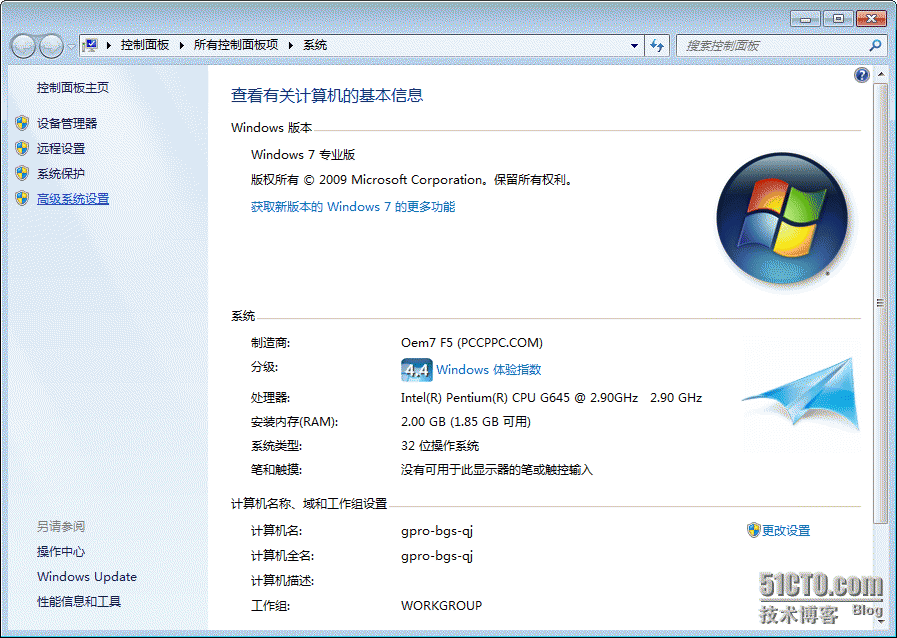
右击计算机–属性–高级系统设置
选择远程选项卡:

因为工作环境中有XP访问,所以不能选择
仅允许运行使用网络级别身份验证的远程桌面的计算机连接(更安全)(N)
(二)新建与选择用户
新建用户,右击计算机–管理–本地用户和组–新用户(此处以PC1为例)
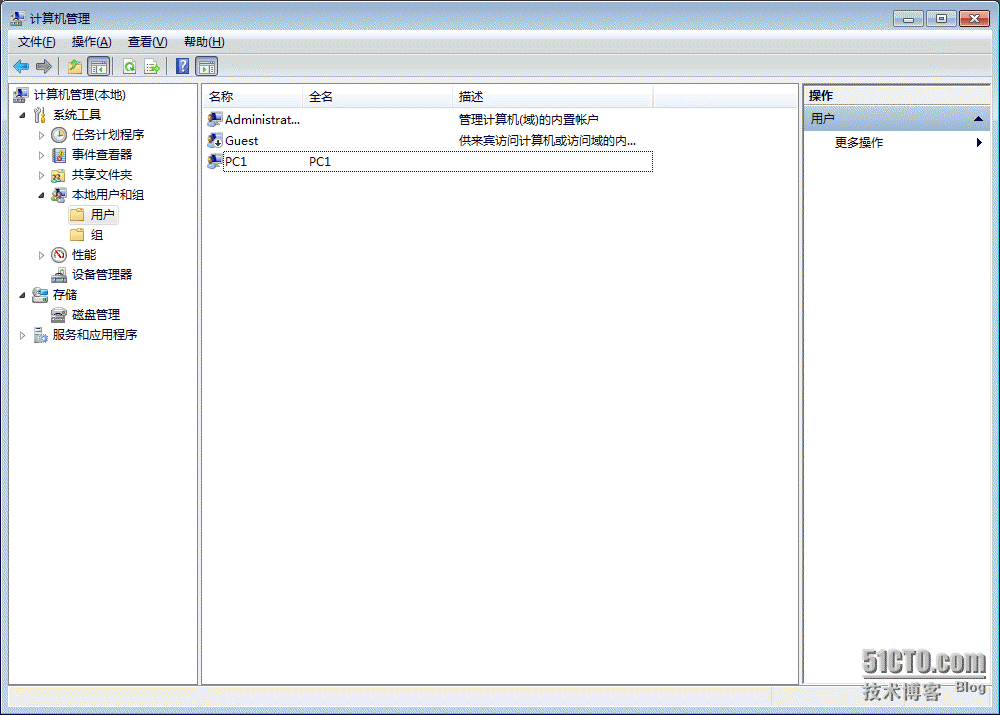
给用户赋权远程桌面,可以在刚刚远程选项卡下点击选择用户–添加
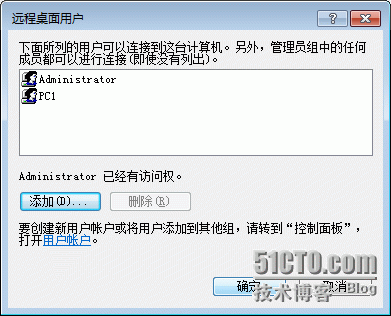
(三)多用户访问实现
添加完成之后,我们默认只能有一个用户一个连接数来访问,如果我们需要多用户访问或者单用户多连接数访问
我们需要修改组策略,开始–运行(WIN+R),输入gpedit.msc回车,配置如下:
1、计算机配置–管理模板–Windows组件–远程桌面服务–远程桌面会话主机–
修改限制连接的数量
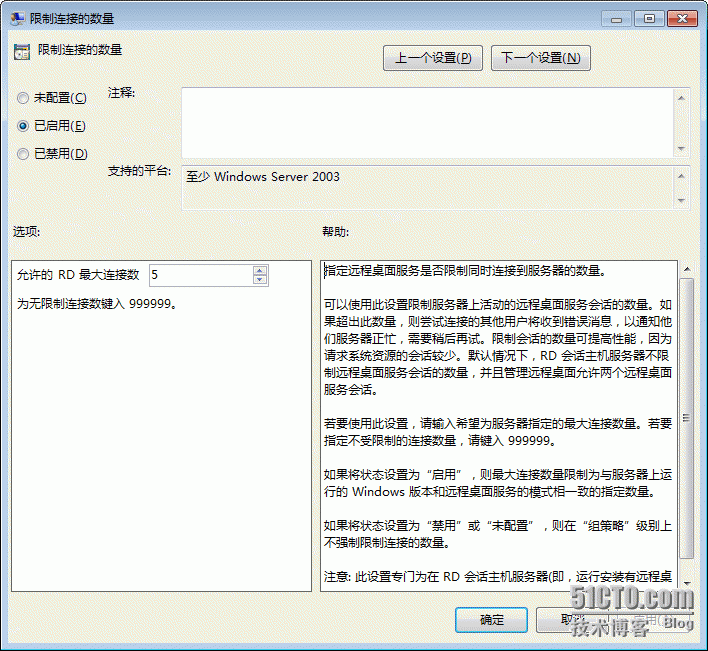
2、修改将远程桌面服务用户限制到单独的远程桌面服务会话,改为禁用,允许单用户多会话:
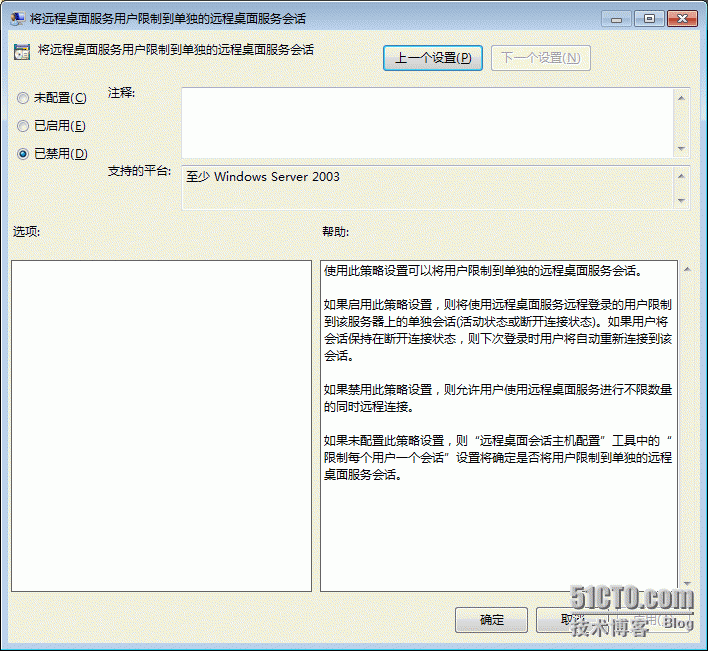
(四)使用工具
4.1 WIN7
修改WIN7 默认远程桌面连接数配置(WIN7默认连接数为1,服务器有单独修改RD数目的管理工具,所以我们利用第三方工具)
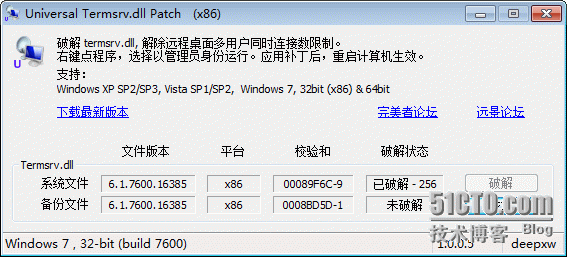
如上修改步骤结束后,我们已经能实现多用户多会话访问远程桌面了
WIN7修改默认连接数工具:http://down.51cto.com/data/2363644
4.2 WIN10
运行步骤:install.bat->update.bat->RDPConf.exe
install.bat -安装文件(注意安装的时候必须连上网,因为需要从网上下载最新的windows设置参数)
RDPCheck.exe -检查安装是否成功
RDPConf.exe -参数配置的UI
RDPWInst.exe -安装文件(和install.bat效果一样)
uninstall.bat -卸载
update.bat -更新文件(用于本软件更新)
参数配置的界面如图,把Single session per user的勾去掉,最多可以连接18个远程桌面:
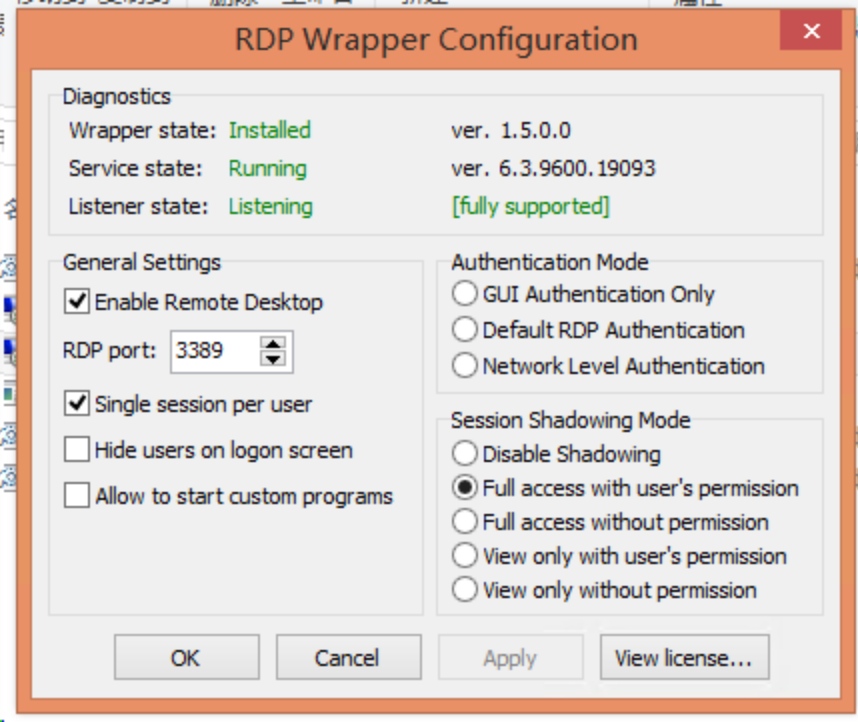
WIN10修改默认连接数工具:https://github.com/stascorp/rdpwrap/releases
